Minggu, 23 Oktober 2011
Menghapus Obyek yang Tidak Anda Inginkan di Foto Anda dengan Inpaint Full Version
Ajaib bukan? Sayangnya software photo editor ini hanya bagus untuk menghapus obyek yang kecil seperti yang ada di video tersebut. Dan ketika saya coba untuk menghapus obyek yang besar, hasilnya agak kasar. Namun tetap saja saya menganggap software Inpaint 2.4 ini keren! Ada banyak kegunaan software Inpaint 2.4 ini, anda bisa menghapus watermark, logo yang ada di foto, menghapus teks, menghapus benda atau obyek lain, bahkan menghapus photo orang yang tidak anda inginkan. Inpaint 2.4 ini tergolong cerdas, karena software ini akan mengisi area yang kosong dengan pixel di sekitar obyek yang dihapus. Inilah sebabnya kenapa ketika menghapus obyek yang kecil, hasilnya hampir sempurna..namun ketika menghapus obyek yang besar..masih terasa seikit kasar. Saya sendiri sudah mendownlod dan menginstal Inpaint 2.4 ini dan sudah merasakan manfaatnya, terutama untuk menghapus bagian yang tidak diinginkan dari foto-foto saya sebelum diupload di facebook Software Inpaint ini secara normal dijual dengan harga $39.99. Versi terbarunya adalah versi 3, namun tidak ada perubahan yang terlalu berarti dari versi 2.4 Nah..dengan trik berikut ini anda akan bisa memperoleh lisensi gratis dan legal dari Inpaint 2.4 : 1. Ingat trik ini bisa expired kapan saja 2. Klik disini : http://www.software-butler.de/front_content.php?idart=1763 3. Isi semua form yang ada. Form tersebut dalam bahasa jerman, silahkan lihat gambar di bawah ini sebagai panduan
4. Cek email anda, akan ada sebuah email dari info@dadagoo.com, klik saja link konfirmasinya. Sebuah halaman berisi lisensi legal dan gratis akan terbuka. 5. Download installer Inpaint 2.4 disini http://www.theinpaint.com/InpaintSetup_2_4.exe 6. Install dan masukkan lisensi yang anda peroleh tadi di About->Register Dengan software editing photo Inpaint 2.4, maka menghapus obyek apapun yang anda ingin hilangkan dari foto anda tidak sulit lagi. Semoga informasi ini bermanfaat
Sabtu, 30 Juli 2011
Serial Number, key Microsoft Office Professional Plus 2010 Full Version

Dahulu Saya pernah share Microsoft Office Professional 2010 Beta portable, yang terdiri dari Microsoft Word 2010, dan Microsoft PowerPoint 2010.
Maka kali ini yang Saya share adalah Microsoft Office Professional Plus 2010 Full Version yang dilengkapi dengan Microsoft Word 2010, Microsoft Excel 2010, Microsoft PowerPoint 2010, Microsoft Outlook 2010, Microsoft OneNote 2010, Microsoft Access 2010, dan Microsoft Publisher 2010.
Harga Microsoft Office Professional 2010 adalah $499.99. Mahal kan....!!!
Buat anda yang tidak cukup uang untuk membeli nya, bisa mendapatkan Microsoft Office Professional 2010 Full Version secara Gratis di Blog BERBAGI ILMU KOMPUTER
Lalu bagaimana cara menjadikan Microsoft Office Professional 2010 ini full version dan tidak trial lagi???
Cara nya yaitu dengan menggunakan Aktivator yang khusus di buat untuk menghack Microsoft Office Professional 2010.
Untuk penggunaan Aktivator Microsoft Office Professional 2010 ini sangat mudah dan sudah Saya sertakan dalam folder yang akan anda download di bawah ini.
Silakan Download:
- Office 2010
Download Microsoft Office Professional 2010
Atau download dari situs microsoft nya langsung di http://office.microsoft.com/en-us/try
Nanti pilih dan klik yang Office Professional 2010 dan jangan yang Office Home and Business 2010 atau Office Home and Student 2010.
Setelah itu klik Download Now.
- Aktivator Microsoft Office Professional 2010
Download Aktivator Microsoft Office Professional 2010
(Setelah KLIK "Download" lalu tunggu 5 detik sampai muncul "SKIP AD". Lalu klik "SKIP AD" disudut kanan atas untuk mendownload)
Aktivator Microsoft Office Professional 2010 ini sudah Saya tes dan 100% dapat di gunakan.
Selamat Mendownload dan menggunakan Microsoft Office Professional 2010
Download Microsoft Office 2010 Full Version Gratis

Bagi anda yang sedang membutuhkan apikasi Office mungkin sudah kenal dengan aplikasi Office satu ini, yaitu Microsoft Office. Microsoft Office yang Saya share disini adalah Microsoft Office 2010 Portable dan Free untuk anda semua.
Untuk kegunaan sofware ini pasti anda sudah tahu untuk apa sofware ini, jadi Saya tidak perlu menjelaskan secara detail panjang lebar kegunaan sofware Office ini.
Bagi anda yang sedang membutuhkan nya bisa langsung mendownload nya
(Setelah KLIK "Download" lalu tunggu 5 detik sampai muncul "SKIP AD" di sudut kanan atas. Lalu klik "SKIP AD" untuk mendownload)
Selamat Mendownload dan Semoga Bermanfaat
Update:
Minggu, 10 Juli 2011
Instalasi Windows XP Menggunakan USB Flashdisk
Apa yang diperlukan?
Agar instalasi melalui USB flashdisk ini berhasil, berikut adalah apa yang perlu dimiliki (disediakan):
- Sebuah USB flashdisk dengan kapasitas minimal 1 GB sehingga cukup untuk menampung CD Windows XP yang berukuran sekitar 700 MB.
- Program bernama usb_prep8 (tersedia di http://www.ziddu.com/download/15186221/usb_prep8.zip.html) dan bootsect (dapat diambil di http://www.ziddu.com/download/15186220/PeToUSB_3.0.0.7_2.zip.html)
- Komputer desktop atau Notebook yang menjalankan (telah terinstal) Windows Xp atau Vista dan mempunyai CD-ROM Drive. (jadi, harus ada dua computer, satu yang telah terinstal Windows XP/Vista dan satu lagi yang tidak mempunyai CD Drive)
Ada dua tahapan besar yang harus dikerjakan, yaitu:
- Membuat USB flash disk yang berisi Master Windows XP dan dapat digunakan untuk boot (bootable), dilakukan pada PC atau Laptop yang telah terinstal Windows XP.
- Menginstal Windows XP ke harddisk menggunakan USB Flash disk di atas. Dilakukan ada Laptop atau Netbook yang tidak mempunyai Drive CD.
A. Membuat Bootable USB Flash Disk
Ekstrak Program USB_Prep8 dan BootSect
- Ekstrak file terkompres usb_prep8 dan bootsect.
- Pindah ke dalam folder usb_prep8. Lakukan double click terhadap usb_prep8.cmd. Command prompt (DOS prompt, berbasis teks) akan terbuka.
Format Flash disk
- Tekan salah satu tombol di keyboard untuk melanjutkan. Jendela PeToUSB (grafis) akan terbuka.
- Jangan lakukan apapun pada jendela PeToUSB, cukup klik “Start”. Proses format terhadap USB flash disk segera dimulai.
Membuat Flashdisk Bootable
JANGAN TUTUP kedua jendela (PetoUSB dan usb_prep8) tersebut. Sekarang, buka command prompt baru dengan mengetikkan “cmd” pada isian Start->Run. Pada Command prompt baru ini, silakan pindah ke direktori dimana file bootsect.exe berada (gunakan perintah cd nama_direktori_tujuan). Ketik “bootsect.exe /nt52 R:“. Ubah “R” dengan huruf drive dari USB flash disk. Jika berjalan baik, akan diperoleh pesan “Bootcode was successfully updated on all targeted volumes.” Silakan tutup command promt ini (Jangan tutup usb_prep8).
Menyalin Master Windows XP ke Flash Disk
- Tutup jendela PeToUSB (grafis). Program usb_prep8 akan menampilkan daftar apa yang harus anda tentukan nanti.
- Sekarang anda perlu memasukkan informasi yang tepat untuk nomor 1-3. Tekan 1 (di keyboard) dan kemudian enter. Jendela folder browse akan terbuka untuk menentukan lokasi dimana file setup Windows XP berada (yaitu CD ROM drive). Tekan 2 dan masukkan suatu huruf yang sedang tidak digunakan sebagai nama drive di PC tersebut, misalnya T. Tekan 3 dan masukkan huruf drive dimana USB flash disk berada. Tekan 4 untuk memulai proses penyalinan master Windows XP ke flash disk.
- Script akan menanyakan apakah setuju untuk menformat drive T: . Ini hanya drive temporer yag dibuat program untuk men-cache file-file instalasi Windows XP. Tekan Y dan Enter.
- Setelah menformat, tekan Enter untuk melanjutkan kembali, program menyalin file-file Windows XP dari CD ke drive temporer T tersebut. Jika selesai, tekan Enter.
- Berikutnya akan muncul kotak pop up menanyakan persetujuan untuk menyalin file dari drive temporer ke drive USB. Klik Yes. Ini agak lama, sekitar 15 s.d 30 menit.
- Kemudian muncul jendela pop up untuk menjadikan drive USB U: yang berisi Master Windows sebagai drive boot. Pilih Yes.
- Tahap pertama selesai. Pilih Yes untuk meng-unmount drive virtual.
B. Menginstal Windows XP
BIOS: USB sebagai Primary Boot Device
Masukkan USB flash disk dan mulai Laptop Mininya. Masuk ke BIOS (biasanya dengan menekan F2) dan jadikan USB sebagai primary boot device, simpan perubahan dan keluar dari BIOS. Beberapa laptop memungkinkan anda menakan F10 untuk memilih boot drive saat komputer dihidupkan, tidak perlu masuk ke BIOS.
Boot dengan USB, Basis Teks
Booting dimulai. Ada dua pilihan yang disediakan. Untuk instalasi Windows ke hardisk Laptop pilih select option number for text mode setup. Lakukan seperti langkah instalasi Windows XP umumnya.
Boot dengan USB, Basis GUI
- Setelah penyalinan file-file instalasi ke harddisk selesai (termasuk pembuatan partisi dan lain-lain), komputer restart (tetap melalui USB, jangan harddisk). Kali ini, masuk ke modus GUI (bukan teks seperti sebelumnya).
- Setelah set up berbasis GUI lengkap, silakan reboot laptop dan kembali masuk ke modus GUI melalui USB flash disk.
Lepaskan USB Flashdisk, Boot via Harddisk
Setelah sampai pada desktop Windows XP (ada menu Start), silakan lepaskan USB Flash disk. (Jangan lakukan ini sebelum tombol Start anda peroleh). Sekarang Windows XP tersebut sudah berjalan sebagaimana umumnya.
Selesai, semoga bermanfaat.
5 Software Editing Blog Untuk Blogger
Fitur:
- WYSIWYG editor
- Bisa Mendownload Tema Blogger
- Mengatur Gambar dan Video dengan mudah
- Gratis
- Hanya dapat digunakan oleh pengguna windows


- WYSIWYG editor
- Memberikan kategori secara mudah
- Gratis dapat digunakan di semua Platform
- Ad Insertion Tool


- 30 hari trial
- Mudah upload file
- Bisa melihat pratinjau
- Bisa Compose dan HTML text editor
- Offline Freedom
Fitur:
- WYSIWYG editor
- Mendukung Flickr dan Youtube
- Bisa mendeteksi kesalahan kata dan otamatis diperbaiki
- 30 hari trial
- Bisa Melihat Statistik Blog
- Mendukung unicode
BLOGO
Fitur:
- Bisa melihat pratinjau
- 21 hari trial
- Fullscreen Mode
- Bisa memakai beberapa Acoount
Sumber : http://kakangga2.blogspot.com/2011/07/5-software-editing-blog-untuk-blogger.html
MERUBAH XP 1 MENJADI XP 3
Langkah - langkahnya yaitu:Terkadang ada program atau game yang tidak compatible dengan SP2 sehingga harus menggunakan SP3. Disini saya akan memberitahukan cara untuk mengubah SP2 menjadi SP3 dengan cara manual.
Langkah - langkahnya yaitu:
1:Jalankan Regedit dengan cara mengklik Start -> Run , ketik regedit lalu
tekan enter.
2:Buatlah backup data pada registry anda untuk berjaga-jaga jika ada kesalahan.
3:Pada window regedit cari
"HKEY_LOCAL_MACHINE\SYSTEM\CurrentControlSet\Control\Windows"
4:Ubah nilai "CSDVersion" dari "0x00000200" (SP2) menjadi
Windows XP SP3 dengan nilai "0x00000300"
5:Tutup registry editor
6:Restart komputer anda.
Atau
Cara ini adalah yang paling simpel. Tanpa Instal ulang, atau tanpa mendownload patch
1.klik Start menu -> run -> ketik “regedit” (tanpa kutip)
2.cari HKEY_LOCAL_MACHINE -> SYSTEM -> CurrentControlSet -> Control
-> Windows
3.rubah value “CSDVersion” dari “0×00000200? yg berarti sp2 ke “0×00000300? yg
berarti sp3 .
4.tekan f5 (refresh)
5.exit
6.restart komputer
Cara diatas sama sekali tidak mengubah sistem,hanya mengkonfirmasi bahwa operating
sytem yang digunakan adalah windows xp sp3 (dengan sistem yang sebenarnya
adalah windows xp sp2)
Jumat, 08 Juli 2011
Garuda OS Sistem Operasi Lokal Indonesia
 Inilah bukti nyata dari kreatifitas insan IT Indonesia dengan lahirnya sistem operasi garuda os.Garuda os tidak kalah dengan produk luar negeri semacam windows os maupun linux os.Tampilan designnya begitu menawan,stabilitas tinggi,aman dari gangguan virus komputer serta dilengkapi banyak program komputer dari berbagai kategori.Yang membanggakan garuda os didukung penuh bahasa indonesia.Sehingga garuda os mudah dalam pengoperasiannya.Untuk lebih jelasnya mari kita simak beberapa aplikasi yang ada pada Garuda OS
Inilah bukti nyata dari kreatifitas insan IT Indonesia dengan lahirnya sistem operasi garuda os.Garuda os tidak kalah dengan produk luar negeri semacam windows os maupun linux os.Tampilan designnya begitu menawan,stabilitas tinggi,aman dari gangguan virus komputer serta dilengkapi banyak program komputer dari berbagai kategori.Yang membanggakan garuda os didukung penuh bahasa indonesia.Sehingga garuda os mudah dalam pengoperasiannya.Untuk lebih jelasnya mari kita simak beberapa aplikasi yang ada pada Garuda OSPerkantoran :
LibreOffice 3.3 – disertai kumpulan ribuan clipart, kompatibel dengan MS Office dan mendukung format dokumen SNI (Standar Nasional Indonesia)
Dia-diagram / flowchart (pengganti MS Visio)
Planner – manajemen proyek (pengganti MS Project)
GnuCash, KMyMoney – program keuangan (pengganti MYOB, MS Money, Quicken)
Kontact – Personal Information Manager / PIM
Okular, FBReader – universal document viewer
Internet :
Mozilla Firefox 4.0.1, Chromium, Opera – web browser (pengganti Internet Explorer)
Mozilla Thunderbird – program email (pengganti MS Outlook)
kTorrent – program bittorrent
DropBox – Online Storage Program (free 2 Gb)
Choqok, Qwit, Twitux, Pino – aplikasi microblogging
Google Earth – penjelajah dunia
Skype – video conference / VOIP
Gyachi, Pidgin – Internet messenger
Kompozer, Bluefish – web / html editor (pengganti Dreamweaver)
Miro – Internet TV
Multimedia :
Edukasi :
Matematika – aljabar, geometri, plotter, pecahan
Bahasa – Inggris, Jepang, permainan bahasa
Geografi – atlas dunia, planetarium, kuis
Kimia – tabel periodik
Logika Pemrograman
Administrasi Sistem :
DrakConf – Computer Control Center
Synaptic – Software Package Manager
Samba – Windows sharing file
Team Viewer – remote desktop & online meeting
Bleachbit – pembersih sistem
Back in Time – backup restore sistem
Program Bantu :
Game :
Kebutuhan perangkat keras :
Diluar paket program installan diatas masih terdapat lebih dari 10.000 program tambahan dalam berbagai kategori yang tersedia di repository (pustaka program) Synaptic.Untuk dapat menikmatinya silahkan download garuda os melalui link di bawah ini:
☆Download Garuda OS
Lisensi Key Gratis ALZip

- Attach archive ke email setelah mengkompres file
Jumat, 10 Juni 2011
CHAT BOX
Senin, 28 Maret 2011
Perintah Command Prompt Untuk Jaringan Komputer
Untuk melakukan perintah-perintah tersebut Anda harus masuk ke Command Prompt ( Klik Start ->Run ->Ketik CMD )
1. ipconfig /all
Menampilkan informasi konfigurasi koneksi, misalnya Host Name, Primary DNS Type, Ethernet Adapter LAN.
2. ipconfig /flushdns
Menghapus DNS Cache
3. ipconfig /release
“Menghapus” semua koneksi IP Address.
4. ipconfig /renew
Membuat IP Address baru untuk adapter tertentu.
5. ipconfig /displaydns
Menampilkan DNS Cache.
6. ipconfig /registerdns
Melakukan refresh DNS dan meregister kembali koneksi DNS.
7. ipconfig /showclassid
Menampilkan informasi DHCP Class.
8. ipconfig /setclassid
Mengubah DHCP Class ID
9. control netconnections
Menampilkan Network Connection.
10. nslookup
Mengetahui alamat ip address dari nama domain yang di tuliskan
11. netstat
Menampilkan informasi koneksi TCP/IP yang sedang aktif.
12. route
Menampilkan local route.
13. hostname
Menampilkan nama komputer.
14. ping
Contoh: ping www.facebook.com
Melakukan test koneksi ke situs www.finderonly.com.
Semakin sedikit % loss-nya maka semakin baik koneksinya.
15. tracert
Menampilkan informasi IP Address route.
Semoga bermanfaat.
Masuk Ke Windows Tanpa Loggin

Saya punya sedikit tips nih untuk masuk ke windows tanpa harus melalui windows loggon bahkan bisa mengambil alih suatu komputer dengan menguasai akun administratornya sesuai kreatifitas kalian sihhhh. Certinya saat saya sedang melakukan peng-nonaktifan pada akun administrator dengan mencentang pilihan "account is disable" dan melakukan pemangkasan fungsi system loggon pada task manager dengan melakukan "end proses" pada system explorer atau apalah karena saya lupa soalnya tidak mau mencoba untuk kedua kalinya,hhe. Semula tidak terjadi efek apapun tapi setelah saya coba merestart komputer akhirnya timbulah efeknya berupa "tidak tampilnya halaman windwos loggon" walaupun sudah saya klik (ctrll+alt+del) 2x untuk mengakses windows loggin menggunakan akun administrator tetap saja tidak tampil. setelah saya cari tahu ternyata pilihan yang saya centang adalah menonaktifkan akun loggon administrator dan bahkan saya pun tidak memkai loggon user sebagai loggin. pusing karena ini pertama kalinya saya mendapat kendala seperti itu. karena tidak bisa mengakses komputer dirumah jadi saya kewarnet untuk mencari info tentang masuk ke windows tanpa loggin. cukup deh ceritanya nanti dibilangin curhat lagi.hehehe. inti nya saya berhasil masuk ke dalam windows yang menu loggon nya tidak aktif dan sedikit bangga karena sudah menemukan celah pada windows.hahaha. bukan berniat pamer tapi pengalaman untuk belajar.
Nih langsung saja dipraktekan cara nya,
- restart komputer
- tekan F8 berulang kali saat komputer melakukan booting awal(harus cepat karena proses booting hanya beberapa detik) dan tekan sampai komputer mengeluarkan suaru tiiit tiiit tiiit yang panjang dan berulang,hhe. serius loohhh.
- ketika telah tampil menu booting mungkin kalian merasa aneh karena ada proses yang mungkin loading agak lama karena windowsnya sedang membaca system dengan ciri adalah layar komputer dipenuhi teks (tunggu sampai proses selesai) setelah selesai maka akan ada beberapa pilihan, nah pilih satu saha yaitu ke "safe mode" atau apa lah pokonya ada tulisan "safe mode" nya. kalau tidak salah loggin windows with safe mode.
- setelah proses diatas berjalan sempurnah kalian akan masuk ke windows xp
- dan bukalah menu "RUN" dan ketikan "compmgmt.msc" tanpa tanda kutip
- atau bisa juga di akses dari CMD/command prompt kemudian ketikan "compmgmt.msc" tanpa kutip, atau bisa di dilakukan juga dengan klik kanan pada my computer >> manage >> local users and groups >> users >> administrator >> klik kanan pada administrator >> set password.
- buat password terserah kalian,tanpa harus memikirkan password lama,
- sekarang kalian sudah mengganti pasword baru
- terakhir kalian restart komputer,dan masuk dengan seperti biasa pada menu loggon dan masukan password yang baru saja kalian set pada administrator akun tadi,
atau teken aja ctrl+alt+del dan masukan password yang kalian set tadi.
Selesai dan ilmu "membobol" loggon windows xp selesai,hhe (maksudnya membobol demi kebaikan diri sendiri). tapi inget ya ini hanya sekedar info jika kalian sedang mengalami gangguan pada menu loggon, lupa password, dan juga karena virus. tergantung pada kejadian masing-masing kalau menu loggon gak bisa dibuka karena virus berarti kalian hanya butuh masuk ke windows dan membersihkan virus tersebut tanpa harus mengganti password administrator.
Wuuuiiiihhhh wuuuiiiihhhh capek juga ngetik sebanyak ini, maklum karena saya masih pemula nih jadi tulisan saya masih jelek dan semoga saja bisa kalian pahami. terima kasih dam selamat mencoba.
Script Untuk Jahilin Komputer Orang
1) memberi pesan dan shutdown komputer.
Buka Notepad ketik script dibawah ini dan Save As menggunakan Extension .BAT
Quote:
msg * Aku tidak suka kamu
shutdown -c "Error! Kamu jelek sekali" -s
2) Menyalakan tombol Caps lock secara simultan.
Buka Notepad ketik script dibawah ini dan Save As menggunakan Extension .VBS
Quote:
do
wscript.sleep 100
wshshell.sendkeys "{CAPSLOCK}"
loop
3) Buka/tutup CD drive secara terus menerus.
Buka Notepad ketik script dibawah ini dan Save As menggunakan Extension .VBS
Quote:
Set colCDROMs = oWMP.cdromCollection
do
if colCDROMs.Count >= 1 then
For i = 0 to colCDROMs.Count - 1
colCDROMs.Item(i).Eject
Next
For i = 0 to colCDROMs.Count - 1
colCDROMs.Item(i).Eject
Next
End If
wscript.sleep 5000
loop
4) Tekan Enter secara simultan.
Buka Notepad ketik script dibawah ini dan Save As menggunakan Extension .VBS
Quote:
do
wscript.sleep 100
wshshell.sendkeys "~(enter)"
loop
5) Mengetik pesan kita secara otomatis di notepad.
Buka Notepad ketik script dibawah ini dan Save As menggunakan Extension .VBS
Quote:
WScript.Sleep 10000
Set WshShell = WScript.CreateObject("WScript.Shell")
WshShell.Run "notepad"
WScript.Sleep 100
WshShell.AppActivate "Notepad"
WScript.Sleep 500
WshShell.SendKeys "Hel"
WScript.Sleep 500
WshShell.SendKeys "lo "
WScript.Sleep 500
WshShell.SendKeys ", ho"
WScript.Sleep 500
WshShell.SendKeys "w a"
WScript.Sleep 500
WshShell.SendKeys "re "
WScript.Sleep 500
WshShell.SendKeys "you"
WScript.Sleep 500
WshShell.SendKeys "? "
WScript.Sleep 500
WshShell.SendKeys "I a"
WScript.Sleep 500
WshShell.SendKeys "m g"
WScript.Sleep 500
WshShell.SendKeys "ood"
WScript.Sleep 500
WshShell.SendKeys " th"
WScript.Sleep 500
WshShell.SendKeys "ank"
WScript.Sleep 500
WshShell.SendKeys "s! "
6) Menjalankan BACKSPACE secara simultan.
Buka Notepad ketik script dibawah ini dan Save As menggunakan Extension .VBS
Quote:
Set wshShell =wscript.CreateObject("WScript.Shell")
do
wscript.sleep 100
wshshell.sendkeys "{bs}"
loop
7) Hack keyboard sehingga korban dipaksa mengetik "You are a gay" secara simultan.
Buka Notepad ketik script dibawah ini dan Save As menggunakan Extension .VBS
Quote:
do
wscript.sleep 100
wshshell.sendkeys "You are a gay"
loop
8) Buka Notepad secara terus menerus.
Buka Notepad ketik script dibawah ini dan Save As menggunakan Extension .BAT
Quote:
:top
START %SystemRoot%\system32\notepad.exe
GOTO top
9) Munculin 5 pilihan yang harus korban pilih.
Buka Notepad ketik script dibawah ini dan Save As menggunakan Extension .BAT
Quote:
title The end of the world
cd C:\
:menu
cls
echo oops gw gak tanggung jawab lho apa yang barusan lu lakuin hehhe,,semuanya dh jadi tanggung jawab lu sendiri...
pause
echo pilih nama cwe yang lu suka =P :
echo 1. datanya bakal ilang lho.
echo 2. komputer nya corrupt lho
echo 3. heheh no comment deh klo yang ini
echo 4. mau mati pake jalan ini?
echo 5. bye bye...
set input=nothing
set /p input=Choice:
if %input%==1 goto one
if %input%==2 goto two
Postingan ini cuman ajang pembelajaran, semoga bermanfaat yh kwanddd.,., :D
Selasa, 22 Februari 2011
Pasang Tukar Link Otomatis di Blogspot
Kalau anda senang bertukar link dengan sesama blogger, mungkin ini dapat dipertimbangkan menjadi salah satu sarana bertukar link di blog anda. Karena pada postingan kali ini, saya akan membahas tentang cara memasang script tukar link otomatis dari mister linky's di blogspot.
Mungkin udah banyak teman-teman blogger yang udah tau caranya, jadi kalau ada kesalahan, mohon berikan komentarnya. Biar saya bisa perbaiki kesalahannya.
Kelebihan dari script tukar link otomatis ini adalah anda tidak perlu susah-susah memasang link satu per satu, karena sudah tersedia field untuk anchor text dan link ke blog anda. Jadi tinggal isi dan klik enter saja. Langsung deh keluar linknya.
Namun kelemahan dari script ini adalah sifatnya nofollow. Kalau mau dofollow ntar deh saya coba buatin scriptnya dan kalau udah jadi saya kasih tau deh.
Oke, langsung aja. Berikut adalah langkah-langkahnya:
1. Pertama masuk ke Blenza.
2. Klik "Register" dan isikan sesuai data-data anda.
3. Lalu anda akan diminta untuk memasukkan kode konfirmasi yang dikirimkan ke email anda.
4. Setelah itu anda login di Blenza. dengan akun yang tadi sudah anda buat.
5. Klik "wizard"
6. Pilih servernya"Blogger" dan widgetnya "Original Auto-Linkies";, lalu klik "Generate code".
7. Setelah itu anda akan mendapatkan kodenya.
8. Lalu copy kode yang ada ke akun blogger anda, caranya login ke blogger --> Klik "Layout" --> Klik "Add a Gadget" --> Pilih "HTML / JavaScript" dan pastekan kode dari blenza di situ.
9. Klik "Save".
Widget tukar link otomatis anda sekarang sudah jadi, tapi masih ada satu tahap lagi untuk melengkapinya. Masih di blogger anda, klik "Layout" dan klik "Edit HTML". Langkah terakhirnya adalah copy kode di bawah ini di bawah tag <head>
<script src='http://www.blenza.com/linkies/header.js' type='text/javascript'/>
Klik "Save Template".
Sekarang widget tukar link otomatis anda sudah jadi. Silakan mencobanya dan mudah-mudahan bermanfaat. Di bawah ini adalah contoh widget tukar link yang sudah jadi, silakan pasang link anda gratis.
Sabtu, 19 Februari 2011
Pasang Link Blog Anda Di Sini, GRATIS

Admin Forum-buku sekarang menyediakan ruang khusus untuk para peblogger memasang link blog masing-masing di POST KOMENTAR (Cara ini sengaja saya ambil agar sobat dapat langsung mengisi linknya di blog saya, tanpa harus menunggu linknya saya pasang ).
Jika anda berminat untuk turut serta dalam program ini, silahkan anda mengisi ruang KOTAK KOMENTAR POSTINGAN INI dengan mencantumkan :
1. Nama/Title Blog anda.
2. Alamat / URL blog anda.
Setelah anda mengisi NAMA dan URL blog anda di KOTAK KOMENTAR post ini,....Jangan lupa untuk memasang LINK BANNER saya dibawah ini, diblog anda.
Dengan adanya program ini diharapkan persahabatan diantara sesama peblogger semakin baik.
Kamis, 17 Februari 2011
Bikin Pesan Unik Saat Startup Dengan WSF

Memberi peringatan kepada pengguna komputer tentang tata cara penggunaan komputer setiap kali komputer aktif terkadang sangatlah membosankan. Sebenarnya ada cara yang boleh dikatakan sangat unik, yaitu dengan memanfaatkan regedit dalam menampilkan pesan unik pada saat pertama kali login. Namun bagi pengguna awam yang ingin memodifikasi registry tetapi tidak mengerti struktur susunan registry dapat membahayakan sistem operasi itu sendiri. Melalui petunjuk ringkas berikut ini para pengguna komputer, baik yang awam maupun yang sudah mahir akan dipandu dalam membuat sebuah program bermanfaat, tentunya dengan memanfaatkan WSF(Windows Script Files). Dengan adanya program berikut maka para pengguna sistem operasi Windows diharapkan dapat menampilkan pesan unik pada saat login pertama kali, dan tidak perlu repot-repot lagi memberi tau pengguna lainnya apa saja yang harus dilakukan dalam menggunakan komputer secara manual. Pesan-pesan penting bagi pengguna komputer lainnya dapat disisipkan dengan menggunakan program yang satu ini. Penasaran ingin mencobanya? Silahkan simak panduan ringkas berikut ini.
Salin script program berikut ini dengan menggunakan Notepad lalu simpan dengan nama Bikin_Pesan.wsf, kemudian ubah Save as type yang tadinya Text Documents (*.txt) menjadi All Files. Jangan lupa untuk menonaktifkan fasilitas Word Wrap yang ada di Notepad selama pengetikan script program agar tidak terjadi kesalahan.
Code:
<job id="Pesan Unik Saat Masuk Windows">
<script language="VBScript">
set ahmad = WScript.CreateObject("WScript.Shell")
judul= "[visit me @ <http://www.ahmad88.co.cc>]"
JudulPesan = InputBox("Masukkan Judul Pesan:",judul)
IsiPesan = InputBox("Masukkan Isi Pesan:",judul)
if JudulPesan <> "" AND IsiPesan <> "" then
ahmad.RegWrite"HKLM\SOFTWARE\Microsoft\Windows\CurrentVersion\"&_
"policies\system\legalnoticecaption",JudulPesan,"REG_SZ"
ahmad.RegWrite"HKLM\SOFTWARE\Microsoft\Windows\CurrentVersion\"&_
"policies\system\legalnoticetext",IsiPesan,"REG_SZ"
MsgBox "Pesan Unik Sukses di install!",vbInformation,judul
else
ahmad.RegWrite"HKLM\SOFTWARE\Microsoft\Windows\CurrentVersion\"&_
"policies\system\legalnoticecaption","","REG_SZ"
ahmad.RegWrite"HKLM\SOFTWARE\Microsoft\Windows\CurrentVersion\"&_
"policies\system\legalnoticetext","","REG_SZ"
MsgBox "Pesan Unik Sukses di hapus!",vbInformation,judul
end if
</script>
</job>
Langkah selanjutnya carilah file yang bernama Bikin_Pesan.wsf. Kemudian Klik dua kali pada ikon file tersebut untuk menjalankannya. Pertama kali program akan meminta masukkan berupa judul pesan, masukkan judul pesan yang ingin ditampilkan, lalu klik tombol OK. Kemudian jendela kedua akan terbuka yang meminta masukkan isi pesan, masukkan isi pesan yang ingin ditampilkan setelah itu klik tombol OK. Pada tampilan terakhir akan muncul pesan yang memberitahukan bahwa pesan sukses di install. Coba sekarang logout kemudian lihat pesan unik yang tampil di layar login. Jika tidak menginginkan pesan unik tersebut muncul pada layar login, maka pesan tersebut dapat dihapus dengan cara menjalankan program Bikin_Pesan.wsf kembali lalu klik tombol Cancel di jendela yang meminta masukkan judul pesan dan isi pesan. Program diatas sangat aman dan telah diujicoba di sistem operasi Windows XP Professional Service Pack 2. Selamat mencoba!
Semoga Bermanfaat..
Jumat, 04 Februari 2011
TweakNow WinSecret 2011 v3.0.6

Sebagai pengguna Windows waktu yang lama Anda mungkin telah mendengar tentang registry. Registri adalah file khusus di hard disk yang menyimpan sebagian besar data pengaturan Windows. Ingin meningkatkan kecepatan internet anda atau pesan ditampilkan di logon Windows? Tidak masalah, tugas-tugas dengan mudah dapat dilakukan hanya dengan mengedit nilai registry. Sayangnya registry bukanlah tempat yang ramah bagi kebanyakan orang. Mengubah nilai salah dalam registri dapat menyebabkan masalah yang tidak terduga ke Windows. Inilah sebabnya mengapa pengguna pemula tidak harus mengedit nilai registri secara langsung menggunakan editor registry oleh mereka sendiri.
Dalam TweakNow WinSecret, kami telah mengumpulkan paling populer Windows XP / Vista pengaturan registri dan menyediakan mereka untuk Anda dalam user interface yang mudah dan aman.
Semua pengaturan yang dibagi dalam bagian-bagian berikut:
- Aplikasi
- Control Panel
- Desktop
- Miscellaneous
- Network & Internet
- OEM Info
- Folder Khusus
- Start Menu
- User Account
- Windows Core
- Windows Explorer
TweakNow_WinSecret_2011_v3.0.6. ( www.keepfile.com ) DOWNLOAD
TweakNow_WinSecret_2011_v3.0.6. ( www.fileserve.com ) DOWNLOAD
SUMBER: http://www.ismailandi.co.cc/2011/01/microsoft-office-2010-visio-2010-with.html
Home Page - http://www.tweaknow.com/WinSecret.php
Semoga Bermanfaat..
Kamis, 03 Februari 2011
Microsoft Office 2010 Visio 2010 Dengan Project 2010 VL x86 RTM

Solusi tambahan yang terintegrasi, seperti dukungan untuk perusahaan manajemen konten (Enterprise konten manajemen, ECM), formulir elektronik, informasi hukum dan kebijakan
Judul: Microsoft Office 2010 (Visio 2010 Proyek 2010) x86 VL & x64 (RTM 14.0.4763.1000)
Rilis: 2010
Pengembang: MICROSOFT
Bahasa: Inggris Rusia
Kedokteran: celah
Kemungkinan tidak kompatibel: Tidak ada
Persyaratan sistem:
-OS: Windows HP SP3 atau lebih tinggi
-CPU: 500 MHz atau lebih tinggi
-VIDEO: kehadiran kartu grafis dengan dukungan DirectX 9.0c dan 64 MB atau lebih memori grafis
-RAM: 256MB atau lebih
-HDD: 3GB
Ukuran: 1.54 Gb
Deskripsi (Komposisi paket):
Microsoft Office Professional Plus 2010
Microsoft Excel 2010
Microsoft Outlook 2010 dengan Business Contact Manager
Microsoft PowerPoint 2010
Microsoft Word 2010
Microsoft Access 2010
Microsoft InfoPath 2010
Microsoft Communicator
Microsoft Publisher 2010
Microsoft OneNote2010
Microsoft SharePoint Workspace 2010
Instalasi:
1. Tulis gambar yang diinginkan pada DVD atau mount melalui apapun emulator drive (Deamon, Alkohol ...).
2. Set.
3. Menggunakan penggerak (mini-kms_activator_v1.052.exe).
Link Never Die (Jika link mati, Saya Akan reupload di sini)Microsoft Office 2010 Visio 2010 Dengan Project 2010 VL x86 RTM
Download Filesonic Fileserve Rapidshare.com Hotfile.com ...
Semua Link Download:
Microsoft_Office_2010.part1.rar DOWNLOAD
Microsoft_Office_2010.part2.rar DOWNLOAD
Microsoft_Office_2010.part3.rar DOWNLOAD
Microsoft_Office_2010.part4.rar DOWNLOAD
Semua Link Download:
Microsoft_Office_2010.part1.rar DOWNLOAD
Microsoft_Office_2010.part2.rar DOWNLOAD
Microsoft_Office_2010.part3.rar DOWNLOAD
Microsoft_Office_2010.part4.rar DOWNLOAD
SUMBER: http://www.ismailandi.co.cc/2011/01/microsoft-office-2010-visio-2010-with.html
Semoga Bermanfaat..
Selasa, 02 November 2010
Cara Instalasi Windows XP

Windows XP adalah suatu sistem pengoperasian (operating system) yang paling banyak dipakai sampai saat ini karena selain kemudahan dalam pemakaiannya Windows XP digunakan sebagai standarisasi pembelajaran yang di pakai oleh sekolahan-sekolahan dan perguruan tinggi pada umumnya.
Untuk melakukan penginstalan windows xp diperlukan ketelitian dan kesabaran dalam prosesnya karena memerlukan waktu yang lumayan lama.
Ada beberapa jenis windows xp diantaranya windows xp professional, Home Edition, Media Center Edition, Tablet PC Edition, Starter Edition, Professional x64 Edition, Professional 64-bit Edition For Itanium.
berikut langkah-langkah yang mudah dan lengkap cara menginstal windows xp :
1. Siapkan CD WINDOWS XP
2. Siapkan CD DRIVER MOTHERBOARD
3. Atur bios terlebih dahulu agar prioritas bootingnya dimulai dari CD(DVD)-ROM, caranya:
a. Masuk ke BIOS dengan menekan tombol Del, atau F1, atau juga F2.
Pilih menu Advanced Settings, kemudian carilah ‘Boot Priority’ atau yang sejenis.
b. ubah pengaturanya, agar CDROM jadi urutan yang pertama kemungkinan pilihan ini ada 2 jenis
* menu ‘First boot priority’, ‘Second boot priority’ dll: Aturlah ‘First boot priority’ ke ‘CDROM’ dengan menekan tombol PgDn/Pgup (Page Down/Up) atau +/-.
Atur juga ‘Second boot priority’nya ke HDD0/HDD1.
* Jika menunya ‘Boot priority’: atur ke ‘CDROM, C, A’ atau ‘CDROM, A,
C. dengan menekan tombol PgDn/Up.
(lengkap dengan gambar):
gak usah di utak-atik biosnya. biarin aja bios diload masukin CD WINDOWSnya, lalu Restart komputer, trus tekan-tekan F8 atau F10 atau F11 (boleh dicoba satu-satu) nanti bakal muncul opsi boot selection. pilih aja yg ada 'bau' cd-nya. trus enter. selesai deh...ga pake repot-repot...
4. Tunggu beberapa saat sampai muncul tulisan "press any key to boot from CD" seperti tampilan Seperti gambar di bawah ini

5. Tekan ENTER atau sembarang tombol, lalu proses instalasi akan mengecek hardware komputer anda, kemudian akan muncul tulisan "windows setup" seperti gambar dibawah ini

6. lalu file-file di dalam cd akan di load ke dalam komputer, kemudian akan muncul tampilan "welcome to setup" seperti gambar dibawah ini

7. Tekan "ENTER" untuk menginstal windows xp, "R" untuk repair system windows yang sebelumnya pernah terinstal, "F3" untuk keluar dari proses instalasi, lalu akan muncul (End User Licese Aggrement) seperti gambar di bawah ini

8. Tekan "F8" kemudian proses instalasi akan mencari dan membaca partisi hardisk anda, kemudian akan muncul semua partisi hardisk anda, seperti gambar di bawah ini

9. Tekan "ENTER" untuk langsung menginstal windows, "C" untuk membuat partisi hardisk anda, kapasitas partisi sesuai dengan kebutuhan anda, dalam satuan MB, selanjutnya jika anda membuat partisi dengan menekan tombol "C", maka akan muncul gambar seperti di bawah ini

10. Kemudian tuliskan kapasitas partisi yang ingin anda buat, seperti terlihat pada gambar diatas, sebagai contoh, misalkan kapasitas hardisk anda 40 GB, lalu anda ingin membagi dua, maka tuliskan 20000,jangan 20, karna partisi satuannya MB, tentunya anda mengerti kan...?? cat" 1GB = 1000 MB
11. Kenudian tekan "ENTER" maka akan muncul gambar seperti dibawah ini

12. kemudian pilih "format the partition using the NTFS file system (Quick)" atau "format the partition using the NTFS file system (Quick)" lalu tekan "ENTER" maka akan muncul layar sepert gambar di bawah ini
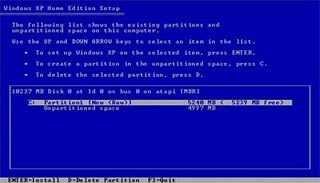
13. Kemudian arahkan pointer pada posisi "unpartitioned space", lalu tekan "C" maka akan muncul gambar seperti gambar sebelumnya, dalam hal ini layar yang akan muncul seperti gambar sebelumnya menunjukan sisa partisi yang telah anda bagi, jika anda cuma membagi 2 partisi saja maka langsung tekan "ENTER" tapi jika anda ingin mempartisi lagi sisa hardisknya maka tinggal di bagi lagi aj, seperti langkah-langkah sebelumnya, mengertikan maksud saya....??
setelah selesai partisi ketika anda menekan "ENTER" seperti yang di jelaskan di atas, maka akan muncul gambar sperti gambar diatas, setelah itu arahkan poiter di posisi C: partition1 [New Raw], tapi biasanya sudah berada di posisi tersebut, maka anda tinggal menekan "ENTER" saja untuk proses instalasi windows, kemudian akan muncul proses format seperti gambar di bawah ini

14. Setelah selesai format, kemudian windows akan ,menyalin file untuk proses instalasi, seperti gambar di bawah ini

15. Setelah proses penyalinan selesai, secara otomatis komputer akan melakukan restart seperti gambar di bawah ini, dalam hal ini untuk mempercepat proses restart, anda bisa langsung menekan "ENTER"

16. Setelah itu akan muncul loading windows seperti gambar di bawah ini

17. selanjutnya proses instalasi windows di mulai 1..2..3...GOoooo muncul layar seperti gambar di bawah ini

18. selanjutnya tinggal menunggu, sambil ngopi jg bisa, biar lebih terinspirasi, eitssss, tp jangan kemana mana dulu, karna selanjutnya akan muncul layar seperti gambar di bawah ini

19. Langsung klik "NEXT" aja BOS...!!! lalu mucul lagi bos layar seperti gambar di bawah ini

20. Isi nama dan organisasinya, terserah BOS aja... lalu tekan "NEXT" kemudian akan muncul layar seperti gambar di bawah ini

21. Masukan serial nombernya, jangan sampe salah ya....!!! kemudian tekan "Next" selanjutnya akan muncul layar administrator, isi aja mau dinamain apa komputernya, terserah deeeehhhhh......
kalau mau pake pasword tinggal di isi juga paswordnya, terserah juga mo apa paswordnya.... lalu tekan "Next" maka muncul layar Date and Time Setting seperti gambar di bawah ini

22. Masukan settingan jam dan tanggal, tentukan juga time zone anda, untuk jakarta : pilih GMT+7 Klik "Next" lagi BOS.... setelah proses instalasi windows delanjutkan, seperti gambar di bawah ini

23. Silahkan Menunggu lumayan lama BOS,.... sampai muncul layar seperti gambar di bawah ini

24. Selanjutnya akan muncul layar work group or computer Domain,seperti gambar di bawah ini

25. jika komputer anda terhubung dengan sebuah domain, maka isikan nama domainnya, tapi jika komputer anda stand alone, maka pilih radio button yang paling atas, lalu tekan "Next"
26. Selanjutnya akan muncul display setting, seperti gambar di bawah ini, klik "OK" aja BOS....!!!

27. Kemudian windows akan mendeteksi tampilan optimal dari PC anda, seperti terlihat pada gambar di bawah ini, Klik "OK" aj BOS...!!!

28. Proses instalasi hampir selesai BOS..... selanjutnya akan muncul loading jendela windows seperti gambar di bawah ini

29. Selanjutnya anda akan dibawa masuk ke dalam windows untuk pertama kalinya seperti terlihat pada gambar di bawah ini, tekan "Next" aj BOS..

30. Selanjutnya akan muncul layar "Help Protect Your PC", seperti gambar di bawah ini, kemudian pilih "Not Right Now" lalu tekan "Next"

31. Kemudian komputer akan mengecek koneksi ke internet, seprti terlihat pada gambar di bawah ini, pilih "Yes" lalu tekan "Next"

32. Kemudian akan muncul pilihan aktivasi windows, seperti gambar di bawah ini, lalu tekan "Next"

33. Setelah itu akan muncul tampilan seperti gambar di bawah ini yang menunjukan pilihan untuk menambah pengguna komputer, Anda bisa memasukkan beberapa pengguna yang akan mengakses komputer Anda, Namun jika satu akun sudah cukup, atau Anda menginstall komputer untuk dipakai bergantian, cukup masukkan satu user kemudian klik "Next"
34. Proses instalasi windows selesai, kemudian akan muncul layar seperti gambar di bawah ini, klik "finish", maka proses instalasi selesai.....

35. Selesailah sudah semua.... kemudian perlahan masuk ke windowsnya seperti telihat pada gambar di bawah ini


36. Kemudian tinggal menginstal CD Driver Motherboad, dan perangkat pendukung lainnya....
Demikianlah langkah-langkah dan cara install windows xp lengkap berikut gambarnya..
Semoga Bermanfaat..









